win10间歇性卡顿爆音怎么修复 win10突然卡顿爆音的处理方法
更新时间:2021-01-27 17:40:49作者:fang
win10电脑出现间歇性卡顿爆音的情况,相信许多用户都遇到过,可是碰到这一问题之后,我们要怎么操作才能将其修复呢?有不少用户就向小编提出了这一疑问,那么对此接下来本文就来为大家整理分享关于win10突然卡顿爆音的处理方法。
推荐下载:windows10官方下载
处理方法如下:
1、点开左下角win开始图标(或者按下键盘上的win图标)。
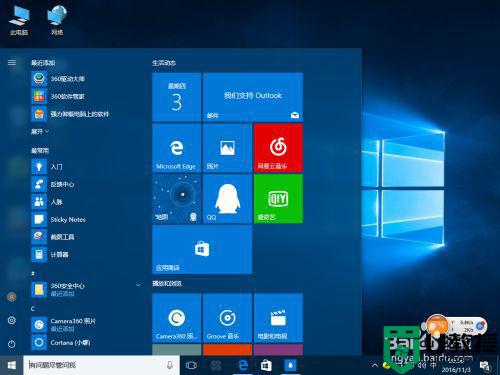
2、点开设置。
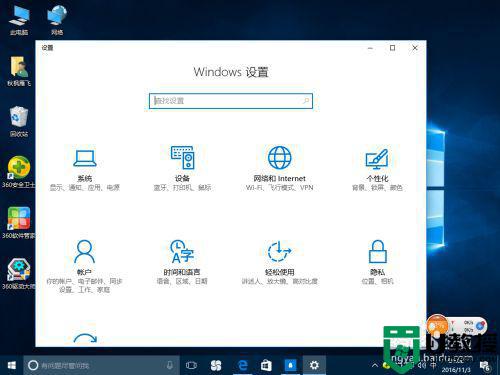
3、点开系统,定位到电源和睡眠,拉到下面的“其他电源设置”点击。
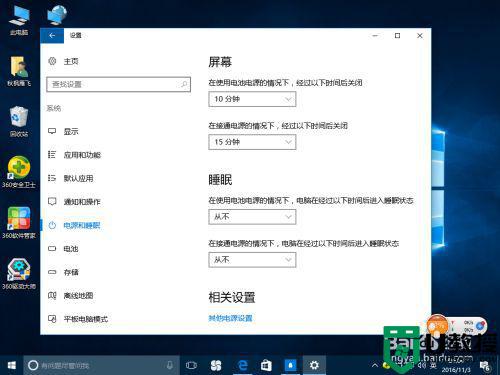
4、找到“隐藏附加计划”点开,选择“高性能”计划。
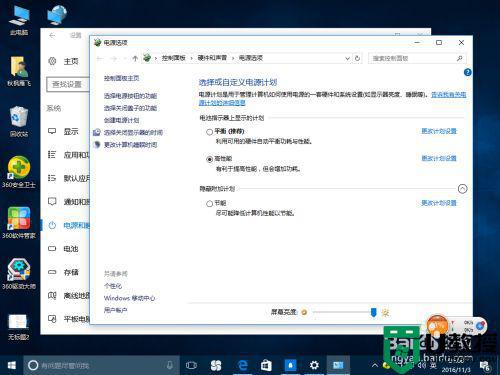
上面给大家分享的就是关于win10突然卡顿爆音的处理方法啦,碰到相同情况的可以按照上面的方法来解决哦。
win10间歇性卡顿爆音怎么修复 win10突然卡顿爆音的处理方法相关教程
- win10间歇性掉帧声音撕裂怎么办 win10间歇性卡顿爆音怎么解决
- 新电脑win10间歇性卡顿怎么办 完美解决win10间歇性卡顿方法
- win10隔几秒间歇性卡顿怎么解决 win10间歇性卡顿怎么办
- win10玩dnf游戏时不时发生间歇性卡顿如何解决 win10玩dnf游戏时不时发生间歇性卡顿的解决方法
- win10突然变卡顿什么情况 解决win10突然变卡顿的方法
- win10鼠标卡顿怎么解决 win10电脑鼠标间歇性卡顿怎么办
- 英雄联盟间歇性卡顿win10怎么办 win10玩英雄联盟间歇性卡顿掉帧如何解决
- 重装win10系统电脑鼠标间歇性卡顿修复方法
- win10系统突然卡顿怎么回事 win10电脑卡顿严重的解决方法
- 笔记本玩lol卡顿怎么解决win10 win10笔记本玩lol间歇性掉帧卡顿如何修复
- Win11如何替换dll文件 Win11替换dll文件的方法 系统之家
- Win10系统播放器无法正常运行怎么办 系统之家
- 李斌 蔚来手机进展顺利 一年内要换手机的用户可以等等 系统之家
- 数据显示特斯拉Cybertruck电动皮卡已预订超过160万辆 系统之家
- 小米智能生态新品预热 包括小米首款高性能桌面生产力产品 系统之家
- 微软建议索尼让第一方游戏首发加入 PS Plus 订阅库 从而与 XGP 竞争 系统之家
热门推荐
win10系统教程推荐
- 1 window10投屏步骤 windows10电脑如何投屏
- 2 Win10声音调节不了为什么 Win10无法调节声音的解决方案
- 3 怎样取消win10电脑开机密码 win10取消开机密码的方法步骤
- 4 win10关闭通知弹窗设置方法 win10怎么关闭弹窗通知
- 5 重装win10系统usb失灵怎么办 win10系统重装后usb失灵修复方法
- 6 win10免驱无线网卡无法识别怎么办 win10无法识别无线网卡免驱版处理方法
- 7 修复win10系统蓝屏提示system service exception错误方法
- 8 win10未分配磁盘合并设置方法 win10怎么把两个未分配磁盘合并
- 9 如何提高cf的fps值win10 win10 cf的fps低怎么办
- 10 win10锁屏不显示时间怎么办 win10锁屏没有显示时间处理方法

